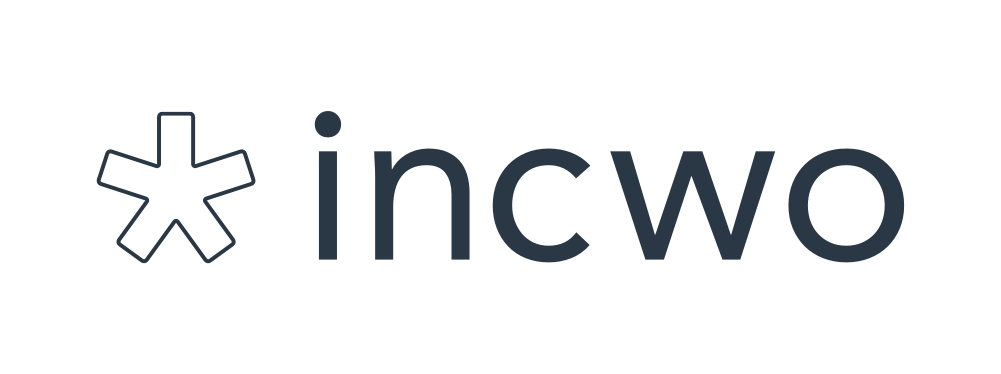Vous souhaitez visualiser en un clin d'oeil la charge de travail journalière de vos collaborateurs ?
Vous réalisez du SAV, des interventions, et cherchez à réaffecter facilement des rendez-vous clients à d'autres collaborateurs ou sur d'autres journées en fonction de leur charge de travail ou des demandes de changement de vos clients ?
Avec l'app "plan de charge", planifiez vos interventions et pilotez le travail à exécuter par vos équipes !
Gérez et suivez la charge de travail de vos collaborateurs. Elaborez vos planning d'équipes journaliers ou hebdomadaires. Maitrisez la charge de travail à faire en fonction des capacités journalières de chacun.
Retrouvez des indicateurs de suivi des événements programmés : planifiez, terminez ou reprogrammez un rendez-vous en un clic !
L'activation de l'app, ajoute un menu "plan de charge" dans l'onglet "équipe" de votre application.
Dans ce menu, vous retrouvez deux éléments :
- Les événements ou interventions programmées par vous et vos équipes à partir de l'agenda et des objets de l'application.
- La vue du plan de charge journalier pour l'ensemble de votre équipe.
1. Les Interventions
Pour chaque événement ou intervention de la liste s'affichent les informations suivantes :
- L'état : A planifier, Planifié, Terminé, Ne pas faire
- La durée
- La date
- Le délai jusqu'à la date de l'événement : si celui-ci est dépassé, le délai s'inscrit en rouge.
- Le nom du collaborateur intervenant rattaché à l'événenement
- Le nom du client et ses coordonnées, pour le contacter rapidement si besoin de changement
Sont également présents, dans cette partie, des boutons d'actions pour :
- Planifier : si vous souhaitez modifier la date, ou affecter à un autre collaborateur le rendez-vous, c'est ce lien qui vous permettra d'activer la modification du plan de charge et de réaliser vos changements.
- Ecrire au tiers : Pour envoyer un message au contact lié à l'événement. S'il n'y a pas de contact, ce lien ne s'affiche pas.
- Partager avec le tiers : cette case à cocher vous permet de déposer l'événement sur le Réseau Business de votre contact. Celui-ci retrouvera alors dans le bloc rendez-vous de son espace privé, la liste des rendez-vous à venir.
Une autre information peut venir s'ajouter : c'est la notion d'empilement. Si vous avez programmé des rendez-vous chevauchants, ou si vous travaillez par mécanisment de tâches empilées, s'affichera alors un tag nommé empilement, avec un numéro 1, 2, 3 etc. vous indiquant le nombre d'événements chervauchants, pour le même collaborateur, sur le créneau horaire.
2. Le plan de charge
Dans ce tableau, vous visualisez, pour le jour sélectionné grâce au menu déroulant des dates, la liste détaillée des horaires et événements planifiés pour chacun des collaborateurs.
A gauche, les événements à réaliser en matinée, et à droite ceux de l'après midi.
3. Modifier le plan de charge.
Pour réaffecter un événement à un autre colloborateur :
- sur l'événement concerné, présent dans le bloc "interventions", cliquez sur "planifier". Les informations du bloc plan de charge deviennent alors modifiables.
- sur la ligne du collaborateur à qui vous souhaitez affecter l'événement, cliquez alors sur l'horaire
- l'événement et le plan de charge sont automatiquement à jour
Si vous devez réaffecter du temps sur une autre journée que celle en cours affichée, vous devez d'abord sélectionner le jour, et cliquez sur "GO" pour afficher la page du calendrier de charge de ce nouveau jour. Vous pourrez ensuite sélectionner l'horaire sur le collaborateur concerné.